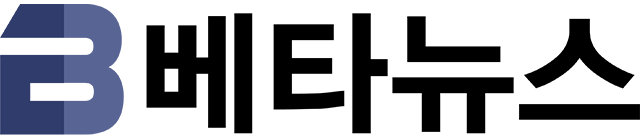입력 : 2009-08-30 13:39:09
영문 윈도우7을 사용하던 사람도 이제 금새 한글 윈도우7로 만들 수 있게 된다. 한글윈도우7로 쓰다가 제어판에서 조금만 손 봐주면 영문윈도우7로 바꿀 수도 있고, 전세계 30여개의 언어로 자유롭게 바꿔서 사용할 수 있게 된다.
윈도우7에서 제공하는 언어팩(Windows 7 language pack)때문에 가능한 기능이다. 예전 버전의 윈도우에서는 언어에 대한 지원이 제한적이어서 아시아의 언어 등 영어권과 다른 언어를 쓰려면 불편함이 있었다. 영문윈도우가 깔린 PC에서 한국어 사이트나 일본어 사이트, 중국어 사이트 등을 이용할 때 글자들이 깨지는 등의 증상이 발생했고, 초보들이 이런 증상을 고치려면 전문가들의 도움을 받아야할 정도로 간단하지가 않았다.
윈도우7에서는 초보도 쉽게 표시 언어를 바꿀 수 있을 정도로 간편해졌다. 표시언어(Display Language)란 윈도우의 메뉴들이 보이는 언어를 말한다. 시작버튼을 눌렀을 때 나오는 시작 메뉴들이 영어로 되어 있으면 영문윈도우이고, 한글로 되어 있으면 한글윈도우인 것을 알 수 있다. 이런 언어가 바로 표시언어이다.
여기서 영문 윈도우7을 한글윈도우7로 둔갑시키는 마법을 한번 보여줄까 한다.
분명 이 윈도우는 영문버전이다. [제어판]에 들어가면 Change Display Language(표시언어 변경)이라는 메뉴가 있다. 이 메뉴에서 언어를 바꾸면 된다. 언어가 설치되어 있지 않다면 윈도우업데이트를 이용해 언어를 추가로 설치해 줘야한다.
윈도우업데이트에 들어가 보면 '설치할 업데이트 선택'메뉴 안에서 언어팩들을 볼 수 있다. 단, 이 기능은 윈도우7 얼티밋 버전이나 윈도우7 엔터프라이즈 버전에서 나타난다. 일단 현재 영문윈도우를 쓰고 있기 때문에 한글 언어팩을 선택해 보았다.
언어팩이 설치 된다.
설치가 다 되면 제어판의 '국가 및 언어(Region and Language)'메뉴로 들어가 표시 언어를 바꿔 주면 된다.
방금 한국어를 설치했기 때문에 Choose a display language(표시 언어 선택)'에 영어 이외에 한국어까지 보인다. 더 많은 언어를 설치했다면 이곳에 설치 된 더 많은 언어들이 보일 것이다.
표시 언어를 바꾸려면 원하는 언어를 선택한 후 '적용'을 눌러 주면 된다. 로그오프 했다가 다시 로그인 하면 선택한 언어로 바뀌어 있는 것을 확인할 수 있을 것이다.
로그오프 했다가 다시 로그인 하니 정말 언어가 한국어로 바뀌어 있다. 이 기능이 윈도우7 상위 버전에만 들어 있는 것이 아쉽기는 하지만 멋진 기능임에는 틀림없다.
이제 윈도우를 설치할 때 영문버전인지, 한글버전인지 따질 필요가 없다. 몇십메가 정도의 언어팩만 다운로드 받아 설치하면 언어는 너무나 손쉽게 바꿀 수 있기 때문이다. 윈도우가 언어의 장벽을 허물고 있다.
베타뉴스 이직 기자 (leejik@betanews.net)
Copyrights ⓒ BetaNews.net
-
 목록
목록-
 위로
위로